Анализируйте бюджеты ссылки для спутниковой связи
Приложение Satellite Link Budget Analyzer позволяет вам анализировать бюджеты ссылки для спутниковой связи.
Используя приложение, вы можете:
Анализируйте бюджеты ссылки определением, вводит свойства, связанные с
Местоположение, передатчик и характеристики приемника для спутников и наземных станций
Атмосферные условия для ссылок
Спроектируйте, спутниковая связь соединяется, чтобы соответствовать минимальному маржинальному требованию ссылки
Имейте понимание промежуточных бюджетных расчетов ссылки
Вычислите, сравните и визуализируйте результаты через развертку нескольких параметрических конструктивных ограничений
Для получения дополнительной информации смотрите Начало работы с Приложением Satellite Link Budget Analyzer.
MATLAB® Toolstrip: На вкладке Apps, под Signal Processing and Communications, кликают по значку приложения. ![]()
Командная строка MATLAB: введите satelliteLinkBudgetAnalyzer.
BUDGET ANALYZER — Соедините бюджетную настройкуЭтот рисунок показывает вкладку BUDGET ANALYZER с настройкой заводской настройки.
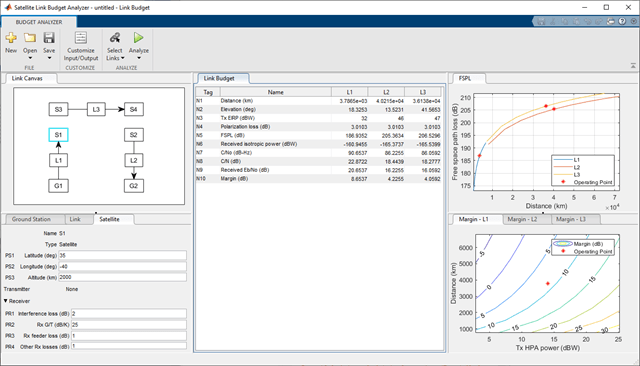
Используйте Ground Station, Link, и Satellite переходит, чтобы настроить настройки свойства для бюджетных сущностей ссылки, показанных во вкладке Link Canvas.
Ground Station — Местоположение наземной станции, передатчик и настройки приемникаВыберите вкладку Ground Station, чтобы установить местоположение, передатчик и настройки приемника для наземной станции, подсвеченной во вкладке Link Canvas. Для получения информации о настройке спутника наземная станция, передатчик, приемник, и свойства ссылок, и бюджетные расчеты результата ссылки, видит CUSTOMIZE INPUT/OUTPUT.
Satellite — Спутниковое местоположение, передатчик и настройки приемникаВыберите вкладку Satellite, чтобы установить местоположение, передатчик и настройки приемника для спутника, подсвеченного во вкладке Link Canvas. Для получения информации о настройке спутника наземная станция, передатчик, приемник, и свойства ссылок, и бюджетные расчеты результата ссылки, видит CUSTOMIZE INPUT/OUTPUT.
Link — Соедините характеристикиВыберите вкладку Link, чтобы установить характеристики ссылки для ссылки, подсвеченной во вкладке Link Canvas. Для получения информации о настройке спутника наземная станция, передатчик, приемник, и свойства ссылок, и бюджетные расчеты результата ссылки, видит CUSTOMIZE INPUT/OUTPUT.
Customize Input/Output — Настройте входные свойства и расчеты, используемые для выходаЧтобы просмотреть или настроить входные свойства и расчеты, используемые для выхода, на вкладке BUDGET ANALYZER, нажимают Customize Input/Output, чтобы переключиться на вкладку CUSTOMIZE INPUT/OUTPUT. Во вкладке CUSTOMIZE INPUT/OUTPUT вы можете
Измените настройки спутника, наземной станции, передатчика, приемника и свойств ссылок от входных параметров заводской настройки
Добавьте и удалите спутник, наземную станцию, передатчик, приемник, и соедините входные свойства
Добавьте, удалите и измените использованный для расчета бюджет ссылки формул выходные результаты
CUSTOMIZE INPUT/OUTPUT — Настройте бюджетные расчеты ссылкиЭтот рисунок показывает вкладку CUSTOMIZE INPUT/OUTPUT с настройкой заводской настройки.
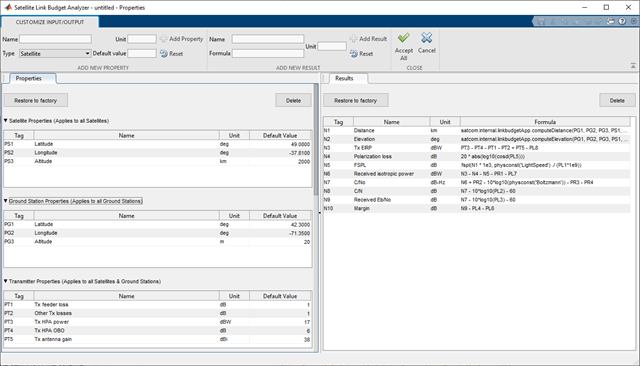
Во вкладке CUSTOMIZE INPUT/OUTPUT вы можете
Используйте вкладку Properties, чтобы изменить настройки спутника, наземной станции, передатчика, приемника и свойств ссылок от входных параметров заводской настройки. Можно также добавить и удалить спутник, наземную станцию, передатчик, приемник, и соединить входные свойства. На вкладке Properties можно использовать кнопку Restore to factory, чтобы загрузить настройку свойства заводской настройки на текущем сеансе приложения.
Используйте вкладку Results, чтобы добавить, удалить, и изменить использованный для расчета бюджет ссылки формул выходные результаты. На вкладке Results можно использовать кнопку Restore to factory, чтобы загрузить настройку результатов заводской настройки на текущем сеансе приложения.